Ļoti noderīga ir iespēja piespraust Windows 10 uzdevumjoslā visbiežāk izmantotās lietotnes. Tas ir īpaši labi tiem, kuri nevēlas savā darbvirsmā saglabāt pārāk daudz īsceļu, bet tomēr vēlas ātru piekļuvi savām iecienītākajām lietotnēm. Tas ietaupa daudz laika, ko jūs citādi tērētu, meklējot lietotni.
Tomēr tam ir arī otra puse. Acīmredzot piespraustās lietotnes dažkārt var noslēpumaini palikt neredzamas, radot daudz neskaidrību. Lai gan lietotne var atvērties, uzdevumjoslas ikonas netiek rādītas, neskatoties uz to, ka ikonai ir rezervēta tumša vieta. Tātad, kā mēs varam novērst šo problēmu?
Apskatīsim, kā.
1. metode: lietotnes Iestatījumi izmantošana
1. darbība: Noklikšķiniet uz Sākt uz darbvirsmas un atlasiet Iestatījumi no konteksta izvēlnes, kas atrodas virs Jauda opcija.

2. darbība: Iekš Iestatījumi noklikšķiniet uz Lietotnes.

3. solis: Iekš Lietotnes logā noklikšķiniet uz n Noklusējuma lietotnes logs kreisajā pusē. Pēc tam rūts labajā pusē ritiniet uz leju un zem Atiestatiet Microsoft ieteiktos noklusējumus
sadaļā noklikšķiniet uz Atiestatīt. Tādējādi visas lietojumprogrammas tiks atiestatītas pēc noklusējuma.
Tam vajadzētu atrisināt trūkstošo piesprausto ikonu problēmu, tomēr, ja tas tā nav, varat izmēģināt otro metodi.
2. metode: izveidojot .Bat failu
1. darbība: Kopējiet tālāk minēto kodu un ielīmējiet to bloknotā:
DEL / F / S / Q / A "% AppData% \ Microsoft \ Internet Explorer \ Quick Launch \ User Pinned \ TaskBar \ *" REG DELETE Sākt HKCU \ Software \ Microsoft \ Windows \ CurrentVersion \ Explorer \ Taskband / F taskkill / f / im explorer.exe explorer.exe
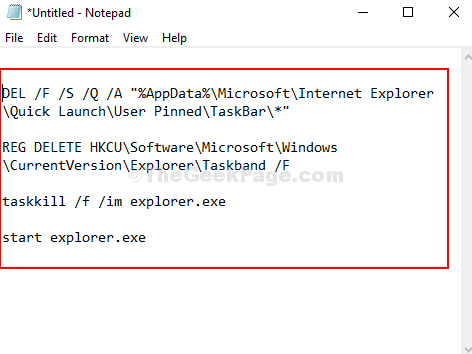
2. darbība: Tagad saglabājiet šo failu kā .sikspārnis failu vēlamajā vietā un atlasiet Saglabāt kā tipa lauks kā Visi faili. Varat to saglabāt ar jebkuru nosaukumu, taču noteikti pievienojiet to .sikspārnis beigās. Piemēram, mēs to nosaucām kā clearpinned.sikspārnis un saglabāja to Darbvirsma. Noklikšķiniet uz Saglabāt, lai saglabātu failu.
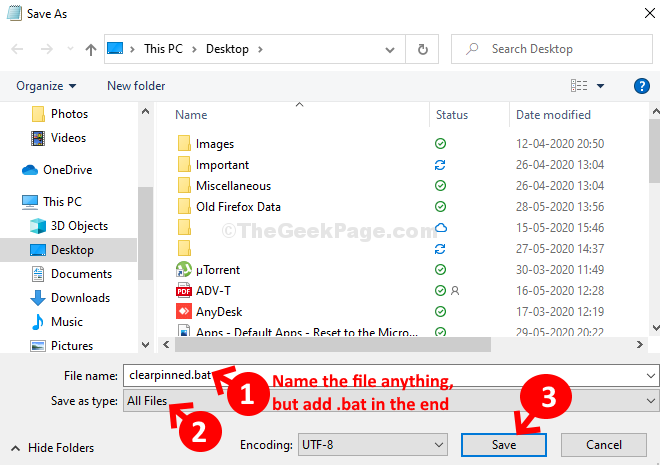
3. solis: Tagad, veicot kodu, veiciet dubultklikšķi uz saglabātā .bat faila. Tas atgūs piespraustās ikonas.
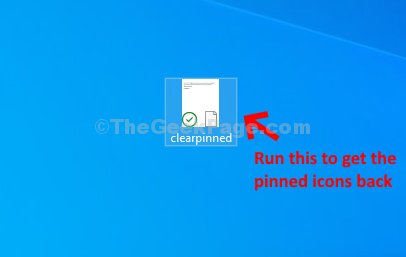
Tas ir viss. Piespraustajām ikonām jābūt redzamām uzdevumjoslā.


